Pokud jste uživatel Apple, určitě máte účet iCloud. Koneckonců, je to jediný způsob, jak zažít ekosystém Apple v celé své kráse. V poslední době se iCloud stal jedním z nejoblíbenějších cílů pro hackery. Předcházení neoprávněnému přístupu a používání účtu iCloud je přesně důvod, proč společnost Apple (a každá další společnost) doporučuje vytvořit silné heslo. Ale hesla vás mohou chránit jen tak dlouho, dokud je nikdo nedokáže zlomit. Pro normální uživatele není nastavení velmi nepředvídatelného hesla příliš užitečné; co když na to sami zapomenou? To je důvod, proč pro zvýšení bezpečnosti iCloud účtů, Apple umožňuje uživatelům používat dvou faktor autentizace.
Proč používat ověřování dvou faktorů
Dvoukrokové ověřování, v podstatě přidává další heslo zabezpečení po vašem hesle. To je užitečné, protože to znamená, že i když má někdo vaše heslo, stále potřebujete autorizovat přístup. V aplikaci iCloud se to provádí odesláním výstrahy na telefon uživatele a dotazem, zda chce povolit přístup nebo ne. Pokud se rozhodnou přístup povolit, zobrazí se šestimístný kód. Tento kód musí být zadán na stroji, který se pokouší o přístup ke službě iCloud, a teprve pak udělí přístup iCloud. Pokud tedy chcete povolit dvoufázové ověření svého ID Apple, postupujte takto:
Povolit ověřování dvou faktorů na iCloud
Než povolíte dvoufaktorovou autentizaci, měli byste vědět, že všechny aplikace třetích stran, které používají váš identifikátor Apple ID, budou odhlášeny a budete požádáni o přihlášení pomocí hesel pro jednotlivé aplikace. Budu to krýt později; nejprve si promluvme o tom, jak povolit dvoufázové ověření ve vašem Apple ID:
1. Použití počítače Mac
Máte-li Mac, který používá El Capitan, nebo novější, můžete pro své Apple ID nastavit dvoufaktorovou autentizaci podle níže uvedených kroků:
- Přejděte na „ System Preferences -> iCloud -> Account Details “.

- Budete vyzváni k zadání hesla pro váš účet iCloud . Jakmile to uděláte, přejdete na stránku správy účtu.

- Zde klikněte na záložku s nápisem „Zabezpečení“. V dolní části uvidíte „ Ověření dvou faktorů “, klikněte na tlačítko, které zní „ Nastavení dvou faktorů “.

- Klikněte na tlačítko „Pokračovat“ v dialogovém okně, které se objeví.

Jednoduše postupujte podle pokynů pro nastavení dvoufaktorové autentizace v počítači Mac. Teď, kdykoliv, nebo kdokoli jiný se snaží přihlásit do svého účtu iCloud, dostanete výzvu na svém počítači Mac a zeptáte se, zda chcete udělit přístup. Pokud zvolíte ano, bude vám přidělen šestimístný přístupový kód, který budete muset zadat do druhého počítače, abyste mohli přistupovat k aplikaci iCloud. To zajišťuje, že i když někdo jiný má vaše heslo, nemůže přistupovat k vašemu účtu iCloud, aniž byste o něm věděli, a výslovně jej autorizovat.
2. Použití iPhone
Pokud máte zařízení iPhone, iPad nebo iPod Touch se systémem iOS 9 nebo novějším, můžete zařízení použít k nastavení dvoufaktorového ověření svého ID Apple, a to jednoduchým postupem podle níže uvedených kroků:
- Na vašem iPhone přejděte na „ Nastavení -> iCloud “. Zde klepněte na své Apple ID .

- Klepněte na „ Heslo a zabezpečení “ a poté na „ Zapnout ověřování dvou faktorů “.

Potom můžete jednoduše následovat výzvy, nastavit dvoufaktorovou autentizaci pomocí vašeho iPhone. To určitě pomůže zabránit neoprávněnému přístupu k vašemu účtu iCloud a kdykoli se někdo přihlásí do vašeho účtu iCloud, budete požádáni o rozhodnutí, zda chcete povolit přístup.
Generování hesel specifických pro aplikaci
Řekněme, že používáte iCloud mail s vaším [email protected] ID. Pokud povolíte dvoufázové ověřování na vašem Apple ID, bude váš e-mailový účet iCloud automaticky odhlášen z poštovního klienta. Chcete-li se přihlásit znovu, nemůžete použít heslo iCloud. Vzhledem k tomu, že jste povolili dvoufaktorovou autentizaci, budete muset generovat hesla pro konkrétní aplikace pro všechny aplikace, abyste se ujistili, že neexistují žádné podvodné aplikace, které přistupují k vašim datům iCloud bez vašeho vědomí.
Chcete-li v aplikaci iCloud generovat hesla specifická pro aplikaci, postupujte podle následujících kroků:
1. V prohlížeči přejděte na stránku Apple ID a přihlaste se pomocí svého Apple ID.
2. Přejděte dolů na položku „Zabezpečení“ a v části „ Hesla specifická pro aplikace “ klikněte na „Generovat heslo“.

3. Budete vyzváni k zadání štítku pro aplikaci, pro kterou vytváříte heslo. To je jen proto, abyste mohli zkontrolovat, pro jaké aplikace jste vytvořili hesla.

Jakmile to uděláte, uvidíte vygenerované heslo. Toto heslo musíte použít k přihlášení k aplikaci třetí strany, kterou chcete autorizovat.
Použijte ověřování dvou faktorů na vašem účtu iCloud
Použití dvoufaktorové autentizace na vašem iCloud účtu to určitě učiní mnohem bezpečnějším. Kdokoli, kdo se pokusí o přístup ke svému účtu iCloud, nebude schopen tak učinit, pokud se rozhodnete je povolit, a poté s nimi sdílejte šestimístný ověřovací kolík. To výrazně snižuje šance, že se někdo dostane do vašeho účtu iCloud. Měli byste však stále nastavit silné heslo a každou chvíli ho měnit.


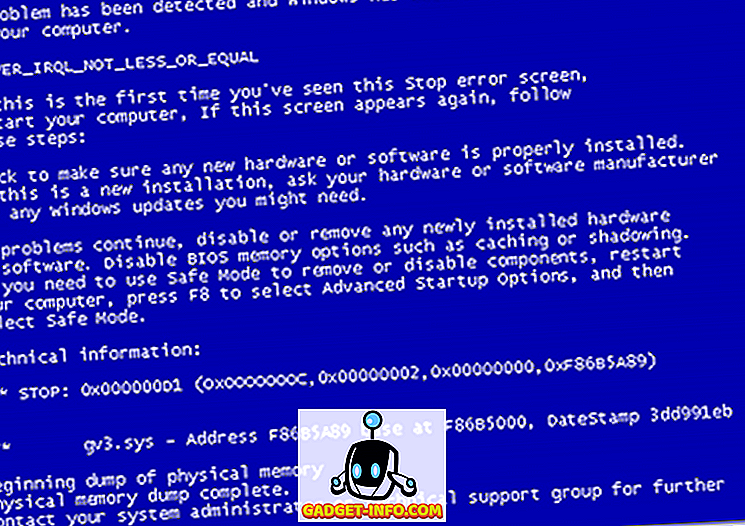
![Parodie sociálních médií [Video]](https://gadget-info.com/img/best-gallery/213/parody-social-media.jpg)





